3ds MAX教程:真实的雪材质制作过程
文章来源于 火星时代,感谢作者 佚名 给我们带来经精彩的文章!本教程为大家讲解了真实的雪材质制作过程,非常简单的教程,但个人觉得讲解的非常好,希望这套比较老的教程能给你带来帮助。
先看看效果图
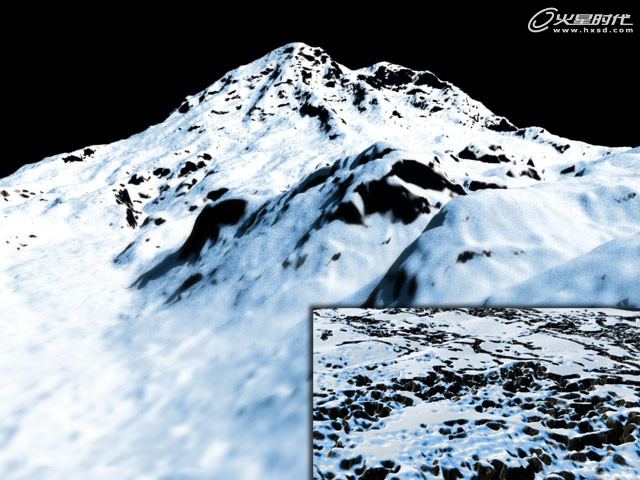
下面教程开始
雪的材质看似简单,其实它的制做并不是想像中的那么容易。许多人在设置材质的时候往往只是简单的指定一个白色,然后给个凹凸,然后就把精力放到灯光设置上了。
其实恰恰相反!白色的是一种对漫反射极为敏感的色彩,环境对它的影响很强烈,所以从这方面看雪应该是一种色彩很“丰富”的物质。
对于室外的场景,雪的色彩主要取决于太阳和天空,而且雪花结是一种半透明物质,仅仅通过灯光来模拟这种效果很难达到令人满意的效果,而且对于大的场景要使灯光均匀的散布在雪上,设置起来非常麻烦,而且非常占用系统资源,所以雪的制做重点应放到以材质为主的原则上,以弥补灯光的不足!
这个教程就是给大家一个简单的做雪的思路,看看从材质上怎样和灯光来相辅相成。
首先要注意的是,这里所讲的内容都是基于VRay渲染系统的,你也可以使用Brazil,3ds Max的渲染系统无法渲染出这么细腻的图像,对于这个Shader不太适用!
第一步
新建一个标准材质,命名为Snow。将阴影、过渡和高光全部设为纯白色。
第二步
这是最关键的一步!钩选自发光通道,添加一个Mask贴图,Map设置为Gradient Ramp,Mask设置为Falloff。(图01)
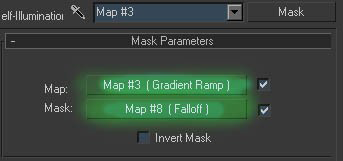
图01
第三步
设置Gradient Ramp。注意Gradient Ramp的图Type是Mapped,Source Map是Falloff,渐变色彩设置如图。靠右的深色控制的是雪的暗部色彩,靠中和左的浅色是雪的亮部和高光色,需要注意的是这些色彩的调整应该符合你制做的场景的整体色彩,如果是黄昏的场景,那么这几个色彩就要相应的有变化!这里需要自己多琢磨一下!Source Map设置也如图,用Mix Curve曲线可以控制雪的明暗,切记!(图02)
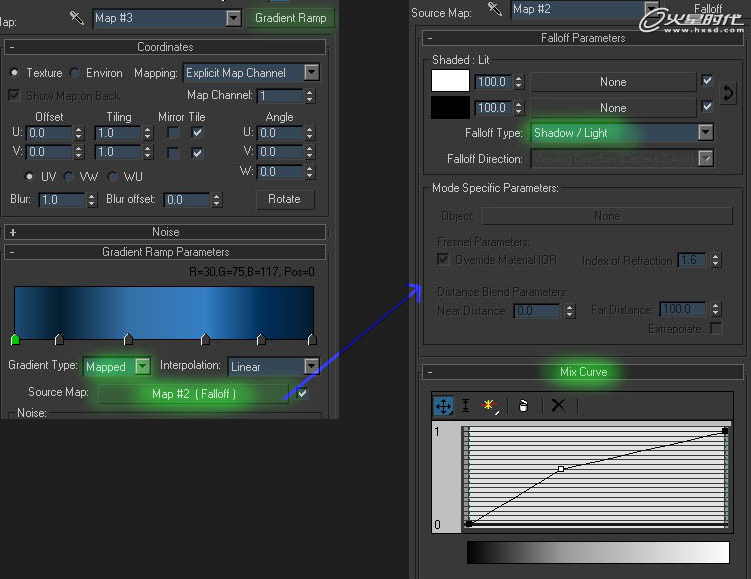
图02
第四步
然后返回Mask层,设置Mask的Falloff贴图,如下图。(图03)
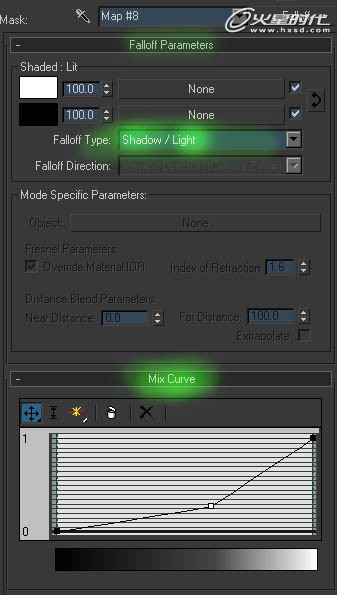
图03
 情非得已
情非得已
-
 3ds Max实例教程:冰爽夏日餐桌场景2011-09-02
3ds Max实例教程:冰爽夏日餐桌场景2011-09-02
-
 室内灯光表现中异型暗藏灯打法2010-11-12
室内灯光表现中异型暗藏灯打法2010-11-12
-
 室外教程:室外夜景图制作过程2010-10-28
室外教程:室外夜景图制作过程2010-10-28
-
 3DsMAX制作漂亮的高贵首饰流程2010-09-02
3DsMAX制作漂亮的高贵首饰流程2010-09-02
-
 3ds MAX实例教程:制作汽车轮胎并给轮胎建模2010-06-27
3ds MAX实例教程:制作汽车轮胎并给轮胎建模2010-06-27
-
 3D MAX新增Autodesk材质来制作环保概念车2010-06-12
3D MAX新增Autodesk材质来制作环保概念车2010-06-12
-
 3D MAX使用放样建模方法给步枪建模2010-06-12
3D MAX使用放样建模方法给步枪建模2010-06-12
-
 3D MAX使用NURBS方法给贪吃虫建模2010-06-12
3D MAX使用NURBS方法给贪吃虫建模2010-06-12
-
 3D MAX实例教程:制作漂亮的盆景花朵2010-05-27
3D MAX实例教程:制作漂亮的盆景花朵2010-05-27
-
 3D MAX实例教程:制作游戏风格场景2010-05-27
3D MAX实例教程:制作游戏风格场景2010-05-27
-
 3DXMAX制作欧式古典风格的雕花建模
相关文章18652017-09-24
3DXMAX制作欧式古典风格的雕花建模
相关文章18652017-09-24
-
 3DSMAX为VR设备制作立体交互图像效果
相关文章5292017-09-24
3DSMAX为VR设备制作立体交互图像效果
相关文章5292017-09-24
-
 3DSMAX制作精美的雕花圆镜效果
相关文章6562017-09-24
3DSMAX制作精美的雕花圆镜效果
相关文章6562017-09-24
-
 3ds Max快速打造网格特效的麋鹿效果
相关文章8752017-09-24
3ds Max快速打造网格特效的麋鹿效果
相关文章8752017-09-24
-
 3ds Max制作简单的爆炸场景效果
相关文章9222017-09-24
3ds Max制作简单的爆炸场景效果
相关文章9222017-09-24
-
 3ds MAX绘制逼真的劳力士手表效果图
相关文章8992017-09-22
3ds MAX绘制逼真的劳力士手表效果图
相关文章8992017-09-22
-
 3DMAX实例教程:制作飘扬的旗帜效果图
相关文章63402016-06-12
3DMAX实例教程:制作飘扬的旗帜效果图
相关文章63402016-06-12
-
 3DMAX如何制作趣味液体飞溅效果
相关文章43872016-06-12
3DMAX如何制作趣味液体飞溅效果
相关文章43872016-06-12
